参考-MS教程
MS3D教程(傻瓜式教程,适合入门)
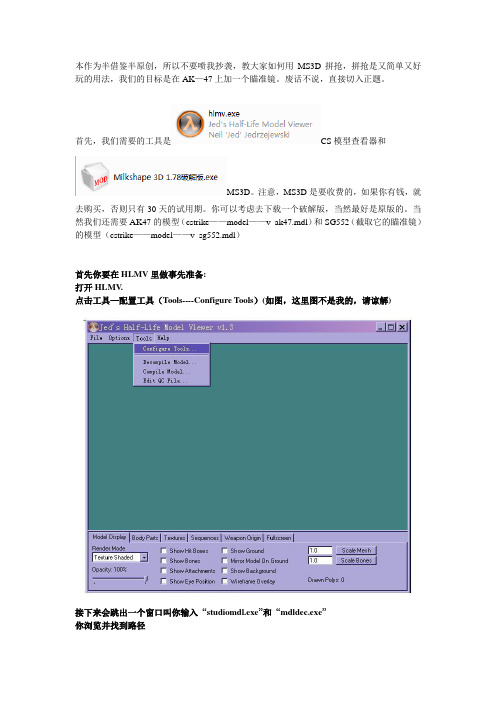
本作为半借鉴半原创,所以不要喷我抄袭,教大家如何用MS3D拼抢,拼抢是又简单又好玩的用法,我们的目标是在AK—47上加一个瞄准镜。
废话不说,直接切入正题。
首先,我们需要的工具是CS模型查看器和MS3D。
注意,MS3D是要收费的,如果你有钱,就去购买,否则只有30天的试用期。
你可以考虑去下载一个破解版,当然最好是原版的。
当然我们还需要AK47的模型(cstrike——model——v_ak47.mdl)和SG552(截取它的瞄准镜)的模型(cstrike——model——v_sg552.mdl)首先你要在HLMV里做事先准备:打开HLMV.点击工具—配置工具(Tools----Configure Tools)(如图,这里图不是我的,请谅解)接下来会跳出一个窗口叫你输入“studiomdl.exe”和“mdldec.exe”你浏览并找到路径这两个文件分别在HLMV的plugins文件夹里的decompiler和studiomdl里,如果没有的话你自己在去下一个。
然后就要开始反编译了!!点击工具—拆分模型(Tools----Decompile Model)选择你要反编译的AK47和SG552模型.. 然后就自动反编译好模型啦!我们要用的是枪的模型文件.通常它的名字里包含枪的名称,如“ak47_reference”.CS1.6手臂都是“f_武器名字_template”.接下来就轮到MS3D出场了打开你的MS3D(Milk shape 3D的简称).点击“File---import----half-life SMD”导入你反编译好的*SMD “枪的模型”文件.然后界面就变成这样:然后你就成功导入你的*SMD文件了导入后的模型很像三视图,左上角是从AK-47的后面看,左下角是俯视图,右上角是侧视图. 我最常用的是侧视图.所以我们用右键点击侧视图,然后选择“Maximize”把侧视图调到最大现在,我就来做一个示范:给AK-47加个瞄准镜.如果两个模型重叠有的时候很容易粘,你可以先单机右上角的Group一栏,将Rename右边一个方框里都重命名一下,如在.bmp前加一个“1”加好后按一下Rename,就重命名好了,以此类推一个一个改好导入你的带瞄准镜的枪(SG552)的模型,(这个模型也要你以同样的方法反编译,得出*SMD) 上面那些bmp是对应相应的部分,比如说acog.bmp就是瞄准镜(把蓝色的选择匡放在上面点击select就可以选择)选择好了以后应该那把带瞄准镜的枪呈现红色然后点击“Models”一栏里面的“Move”.就可以用鼠标拖着模型移动了.然后用Model---Select----vertex选择带瞄准镜的枪的其它部分(除acog以外其他不带“1”的),然后点一下键盘上的Delete.以此类推。
ms水分子建模教程

ms水分子建模教程用MS的Amorphous cell建个含水和有机分子的体系,再用build-layer加到金属表面。
建不起来,我分子是用高斯优化的,然后用GV另存为MOL引入MS的,水是直接在MS中画的再minimize得,只建含200水分子可以建流程:1.定义好每个原子力场类型:Edit Sets(分组)2.加H(一般是仅与Al-O八面体中的Al相连的O原子)、给H 分组3.“make P1”、校核化学式(正确与否)4.扩成超晶胞(Na-mmt:4*1*1,Ca-mmt:4*2*1,illite:2*1*1,由化学式而定)5.置换阳离子:mmt:模型中每 32 个 Si 4+有 1 个被 Al 3+ 取代,每 8 个 Al 3+ 有 1 个被 Mg 2+ 取代,因此晶格取代产生的层电荷为-0.75e/元胞,由层间Na + 离子平衡。
建立的蒙脱石的分子式为:Na 0.75 (Si 7.75 Al 0.25 )(Al 3.5 Mg 0.5 )O 20 (OH) 4 。
4a*b*c:Na 3 (Si 31 Al )(Al 14 Mg 2 )O 80 (OH) 16;所以,要用1个Al(at)去取代1个Si(st),注意,这里是四面体中的Al(at),不是八面体中的Al(ao);以及2个Mg(mgo)去取代八面体中的2个Al(ao)。
Mg置换Al-O八面体的Al,与Mg相连的ob——obos(4个),oh——ohs(2个);Al置换Si-O四面体的Si,与Al相连的ob——obts(4个)。
层间阳离子:直接改,随机充填在层间域中(包括水分子)6.调整c值(可以在左下角设置,先选盒子)、扩胞:根据实际需求来调整。
0——0.96nm(0个水分子);1——1.25(32个水分子);2——1.53(64个水分子);3——1.85(96个水分子);4——2.1(144个水分子)。
7.优化8.计算(进入工作目录kaocd kao/msi2lmp.exe kao -class I -frc clayff -i -ignore > out.log 生成后kao文件夹会有data生成,可检查一下data力场对不对,不对的话检查一下frc_files里面的clayff.frc参数准不准。
MS中文教程汇总

优 化
优化结束, (1x1)CO on Pd(110)文件夹中有了新文件夹 (1x1)CO on Pd(110) CASTEP GeomOpt。其中的(1x1)CO on Pd(110).xsd就是优化 的结果。
File / save project
Window / Close all
2. 定义分子片断
选择菜单栏里的 Build / Add Atoms,选 择Option 标签。确认 坐标系统是Fractional。 选择Atoms标签, 把Element 改为C。把 a 的值改为0.0,b 的 值改为0.5,c 的值改 为0.382。 按下Add按钮。
如果新加的原子没有球状显示,从菜单栏选择view / Display Style / Ball and Stick
内容: 1. 建立CO在Pd表面的吸附 2. 定义碎片 3. 运算 4. 显示碎片的电荷密度差 1. 建立CO在Pd表面的吸附 本部分与前一个讲义“CO 分子在Pd(110)表面的吸附” 相关联,重复CO表 面吸附模型的构建。(1)建立Pd晶体,结构优化;(2) 构建Pd(110)表面;(3)构建并 优化 Co on Pd(110) 结构。
注意真空层的方向在oc
结构由2D 变为3D,并且一个真空层被加到原子的上方。
真 空 层
C B 旋转此3D图,注意OA、OB、 OC的方向与X、Y、Z三个坐 标轴不同。真空层沿OC方向。
O
A
右击3D 模型,选择Lattice Parameters,选择Advanced 标签,按下Reorient to standard 按钮,关闭此对话框。
工作递交后,开始运行。结束后出现提示 信息。选择File / Save Project保存项目, Window / Close all关闭工作窗口 。
MSVisio2013教程

只需单击某个形状然后双击就可在图形内键入文本;Microsoft Office Visio 会放大以便您可以看到所键入的文本。
2、添加独立文本
在绘制图形时,有时需要在图形外添加文字,这时只需单击“插入”菜 单中的“文本框”,然后点击需要添加文字的部地方即可编辑文字。
在Visio中如何编辑文字?
3、设置文本格式
选中所要编辑的字体,可通过快捷按钮设置文字样式,或者右击选择“ 字体” 按照自己的需求进行设置。
在Visio中如何连接图形?
1、利用箭头自动连接下一个图形。
鼠标移动到图形上时在图形的上下左右会出现箭头,点击出现的图形则可自动连接下一 个图形。
2、使用“连接线”工具连接形状。
在“更多形状”中导入连接符,根据需要选择一个图形的连接线,然后拖至另一个图形 的连接点后松开即可。
可以在此处搜 索所需要的形 状
专用形状 模板附带模 具,模具是 各种专用图 形的集合, 您可以添加 更多模具, 以获取更多 形状选项
自定义外观和设计 通过主题和匹配颜色使绘图 具有协调的外观
在此处编辑正文部分内 容处编辑
在Visio中如何添加图形?
1、图形的创建
在模具中选择要添加到页面上的图形,用鼠标选取该图形,再把它拖拽到页 面上适当 位置,然后放开鼠标即可
3、流程图的绘制原则
1)、流程图中所用的连线保持合理的长度,并尽量少使用长线。 2)、使用各种符号应该均匀的分布,注意符号的外形和各符号大小的统一,避 免使符号变形或各符号大小比例不一。 3)、符号内的说明文字尽可能简明。通常按从左向右和从上向下方式书写,并 与流向无关。 4)、流线的标准流向是从左到右和从上到下,沿标准流向的流线可不用箭头指 示流向,但沿非标准流向的流线应用箭头指示流向。 5)、尽量避免流线的交叉,即使出现流线的交叉,交叉的流线之间也没有任何 逻辑关系,并不对流向产生任何影响。 6)、两条或多条进入线可以汇集成一条输出线,此时各连接点应要相互错开以 提高清晰度,并用箭头表示流向。 7)、一般流程图纵向为流程,横向为部门、单位,以虚线分开 。 8)、一个大的流程可以由几个小的流程组成。
《MS中文教程》课件

学习如何插入图片、图表和音频 视频等多媒体元素,使演示更加 生动。
总结和展望
1
资源和支持
总结《MS中文教程》提供的学习资源和支持,包括在线教学资料和指导。
2
应用实践
展望将学到的知识应用于工作和生活中,提升工作效率和创造力。
《MS中文教程》PPT课件
课程介绍 - 理解《MS中文教程》的目的、特点以及所提供的教学资源。 - 学习本课程的内容和目标,掌握使用MS Word、Excel和PowerPoint的基础操作。 - 了解如何有效地利用教材和资源进行学习。
主题一:Word的基础操作
界面与工具
探索Word的用户界面,了解常输入和编辑文本内容,掌握快捷键和格式化选项。
格式设置与样式应用
探索格式化选项,了解如何设置页面格式、字体样式和段落格式。
主题二:Excel的数据处理
1
界面与基本操作
了解Excel的界面和基本操作,学习如何
数据输入与编辑
2
创建、编辑和保存工作簿。
学习如何输入和编辑数据,包括文本、
数字和日期等信息。
3
公式与函数的应用
掌握Excel中的常用公式和函数,实现数 据计算和分析。
主题三:PowerPoint的演示设计
界面与主要功能
了解PowerPoint的界面,学习如 何创建幻灯片,设置布局和切换 动画。
幻灯片布局与排版
多媒体的插入使用
探索不同幻灯片布局,学习如何 排版内容、调整字体样式和颜色。
二级MSOffice教程学习辅导手册
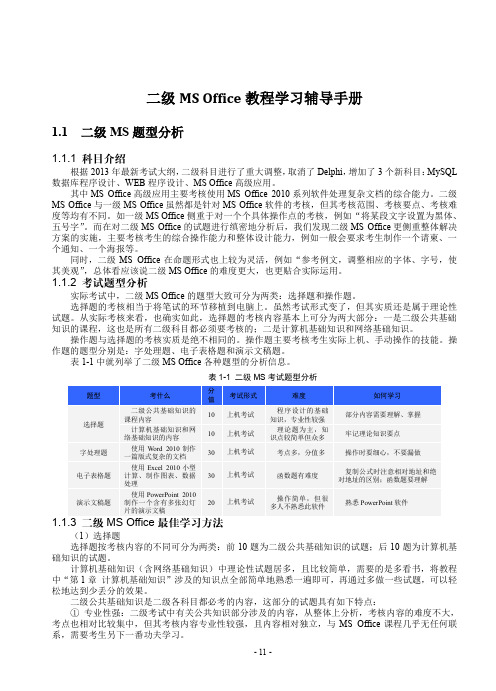
二级MS Office教程学习辅导手册1.1 二级MS题型分析1.1.1 科目介绍根据2013年最新考试大纲,二级科目进行了重大调整,取消了Delphi,增加了3个新科目:MySQL 数据库程序设计、WEB程序设计、MS Office高级应用。
其中MS Office高级应用主要考核使用MS Office 2010系列软件处理复杂文档的综合能力。
二级MS Office与一级MS Office虽然都是针对MS Office软件的考核,但其考核范围、考核要点、考核难度等均有不同。
如一级MS Office侧重于对一个个具体操作点的考核,例如“将某段文字设置为黑体、五号字”。
而在对二级MS Office的试题进行缜密地分析后,我们发现二级MS Office更侧重整体解决方案的实施,主要考核考生的综合操作能力和整体设计能力,例如一般会要求考生制作一个请柬、一个通知、一个海报等。
同时,二级MS Office在命题形式也上较为灵活,例如“参考例文,调整相应的字体、字号,使其美观”,总体看应该说二级MS Office的难度更大,也更贴合实际运用。
1.1.2 考试题型分析实际考试中,二级MS Office的题型大致可分为两类:选择题和操作题。
选择题的考核相当于将笔试的环节移植到电脑上。
虽然考试形式变了,但其实质还是属于理论性试题。
从实际考核来看,也确实如此,选择题的考核内容基本上可分为两大部分:一是二级公共基础知识的课程,这也是所有二级科目都必须要考核的;二是计算机基础知识和网络基础知识。
操作题与选择题的考核实质是绝不相同的。
操作题主要考核考生实际上机、手动操作的技能。
操作题的题型分别是:字处理题、电子表格题和演示文稿题。
表1-1中就列举了二级MS Office各种题型的分析信息。
表1-1 二级MS考试题型分析(1)选择题选择题按考核内容的不同可分为两类:前10题为二级公共基础知识的试题;后10题为计算机基础知识的试题。
MS教程2
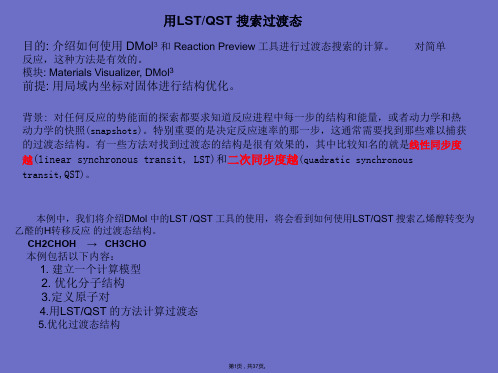
两个对话框里的碳原
子被选上,两个3D 文
件里的碳原子也同时被
选中。
第17页,共37页。
认为反应物和产物里的两个1:C原子是等价原子,点击Auto Find。
寻找等价原子(Find Equivalent Atoms)算法匹配了2个C和1个H原子。还有3个H原子未匹配。
第18页,共37页。
的工作控制选项对话框。确认Update structure,Update graphs 和Update textual results 三项被
勾选上。关闭Job Control 选项对话框,点击Run 按钮。
第9页,共37页。
当第一个计算结束后,对product.xsd 重复刚才的操作。
把当前工作文件换为product.xsd,点击DMol3 计算对话框上的Run 按钮。
(Reaction Preview)对话框。
从Reactant 的 下拉树形
图中的几何优化文件夹中
选择reactant.xsd 。
第15页,共37页。
同样从Product 的下拉树形图中
的几何优化文件夹中选择
product.xsd。
按下Match…按钮。寻找
等价原子(Find
Equivalent Atoms)对话
用LST/QST 搜索过渡态
目的: 介绍如何使用 DMol3 和 Reaction Preview 工具进行过渡态搜索的计算。
对简单
反应,这种方法是有效的。
模块: Materials Visualizer, DMol3
前提: 用局域内坐标对固体进行结构优化。
背景: 对任何反应的势能面的探索都要求知道反应进程中每一步的结构和能量,或者动力学和热
全国计算机等级考试二级教程-ms office高级应用
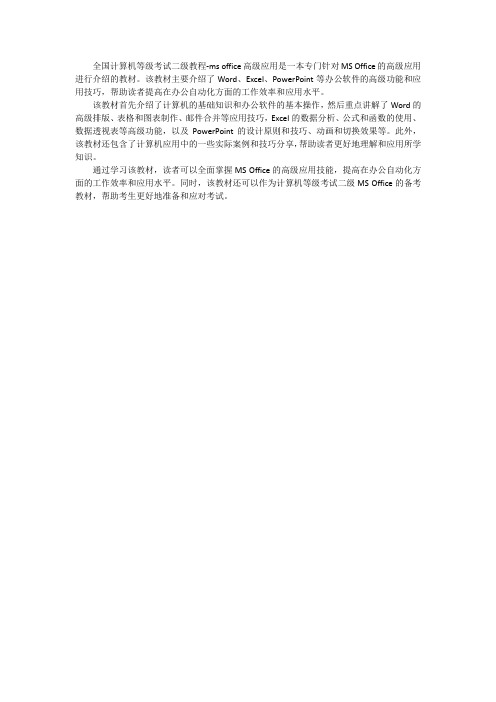
全国计算机等级考试二级教程-ms office高级应用是一本专门针对MS Office的高级应用进行介绍的教材。
该教材主要介绍了Word、Excel、PowerPoint等办公软件的高级功能和应用技巧,帮助读者提高在办公自动化方面的工作效率和应用水平。
该教材首先介绍了计算机的基础知识和办公软件的基本操作,然后重点讲解了Word的高级排版、表格和图表制作、邮件合并等应用技巧,Excel的数据分析、公式和函数的使用、数据透视表等高级功能,以及PowerPoint的设计原则和技巧、动画和切换效果等。
此外,该教材还包含了计算机应用中的一些实际案例和技巧分享,帮助读者更好地理解和应用所学知识。
通过学习该教材,读者可以全面掌握MS Office的高级应用技能,提高在办公自动化方面的工作效率和应用水平。
同时,该教材还可以作为计算机等级考试二级MS Office的备考教材,帮助考生更好地准备和应对考试。
中科大 MS 培训教程9(画物质XRD图谱)

BaSi6N8结构的XRD数据计算
晶体的空 间群和晶体中 各个原子的位 置
画出BaSi6N8的空间群结构
画出BaSi6N8的空间群结构
在结构中添加原子
在结构中添加原子
在结构中添加原子
BaSi6N8的结构
BaSi6N8的结构
BaSi6N8的结构
BaSi6N8的结构
BaSi6于已知结构的材料,利用软件计算出理论的 XRD数据,再与实验值进行比较,是数据分析 中一种较为常用的方法。 1. 找出已知结构的结构数据(空间群信息和晶体 中原子坐标) 2. 根据结构画出晶体结构 3. 在根据晶体结构利用Material Studio软件中的 Reflex模块计算得到XRD数据
找出已知结构的结构数据空间群信息和晶体中原子坐标在根据晶体结构利用materialstudio软件中的reflex模块计算得到xrd数据basi6n8结构的xrd数据计算晶体的空间群和晶体中各个原子的位置画出basi6n8的空间群结构画出basi6n8的空间群结构在结构中添加原子在结构中添加原子在结构中添加原子basi6n8的结构basi6n8的结构basi6n8的结构basi6n8的结构basi6n8的结构basi6n8的结构basi6n8的结构basi6n8的结构作业
利用Reflex模块画物质 XRD图谱
唐家业 2010-10-11
XRD的分析的意义
X射线衍射(XRD)作为材料科学研究中的 重要表征手段。具有简单易行,包含的信息丰 富,如晶体的结构数据,晶体内部的缺陷以及 多晶体聚合,相结构、晶粒尺寸与分布、晶体 取向、各种层错等结构。 近年来由于计算机技术的发展,结合X射 线技术在数据的采集和处理。特别是全谱拟合 法对于晶体结构的测定和精修,对于XRD的发 展起到了重大的作用。
中科大MS--如何使用力场方法来计算气体在材料中的扩散系数-文档资料

现在聚合体将自动用charge groups 来计算,如果要显示的话,点击Display Style 对 话框。
激活Polydimeth_siloxane.xsd 文档。右键点击3D 原子文档,选取Display Style。在Display Style 对话框中,把Color by 选项改成Charge Group。
在File中点击Save Project 。从菜单栏中选择Windows | Close All。在Project Explorer 中打开最小化的结构oxygen Disco Min/oxygen and Polydimeth_siloxane Disco Min/Polydimeth_。
2. 建一个无定形的晶胞 当你建好两个结构后,就可以用Amorphous Cell 模块来把它们往一个晶胞中成倍地 复制。 在工具栏上选择Amorphous Cell 按钮 ,然后从下拉列表中选择Construction。 将会显示Amorphous Cell 对话框。
MS模拟教程范文
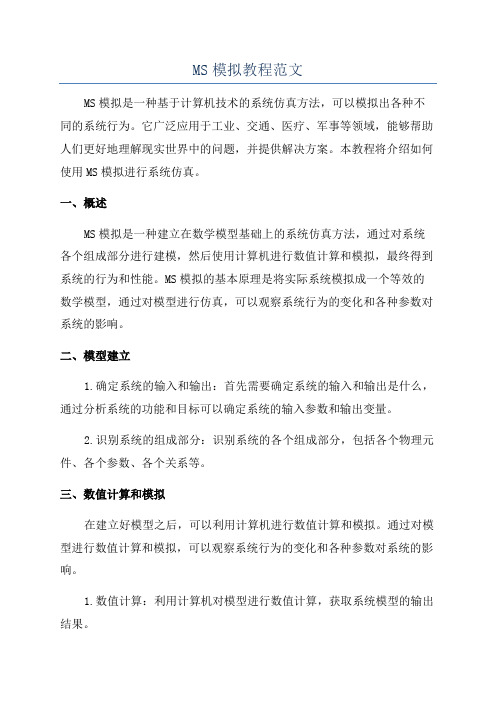
MS模拟教程范文MS模拟是一种基于计算机技术的系统仿真方法,可以模拟出各种不同的系统行为。
它广泛应用于工业、交通、医疗、军事等领域,能够帮助人们更好地理解现实世界中的问题,并提供解决方案。
本教程将介绍如何使用MS模拟进行系统仿真。
一、概述MS模拟是一种建立在数学模型基础上的系统仿真方法,通过对系统各个组成部分进行建模,然后使用计算机进行数值计算和模拟,最终得到系统的行为和性能。
MS模拟的基本原理是将实际系统模拟成一个等效的数学模型,通过对模型进行仿真,可以观察系统行为的变化和各种参数对系统的影响。
二、模型建立1.确定系统的输入和输出:首先需要确定系统的输入和输出是什么,通过分析系统的功能和目标可以确定系统的输入参数和输出变量。
2.识别系统的组成部分:识别系统的各个组成部分,包括各个物理元件、各个参数、各个关系等。
三、数值计算和模拟在建立好模型之后,可以利用计算机进行数值计算和模拟。
通过对模型进行数值计算和模拟,可以观察系统行为的变化和各种参数对系统的影响。
1.数值计算:利用计算机对模型进行数值计算,获取系统模型的输出结果。
2.模拟实验:根据系统的需要,设置不同的参数和条件,进行多次模拟实验,观察系统行为的变化。
3.结果分析:分析模拟实验的结果,观察各个参数对系统行为的影响,并通过调整参数来优化系统的性能。
四、案例应用以下是一个简单的案例应用,以帮助读者更好地理解MS模拟的应用。
假设有一个仓库,仓库里存放着大量的货物。
这个仓库里的货物会随着时间的推移而逐渐减少,同时也会不断有新的货物进入。
我们可以利用MS模拟来模拟这个仓库的系统行为。
2.数值计算和模拟:利用计算机进行数值计算和模拟。
我们可以设置不同的进货量和消耗量,进行多次模拟实验。
观察仓库货物的变化情况。
3.结果分析:分析模拟实验的结果,观察进货量和消耗量对仓库货物的影响。
通过调整进货量和消耗量,优化仓库的货物管理。
通过上述案例应用,我们可以看到MS模拟在系统仿真中的应用。
全国计算机等级考试二级教程--ms office高级应用与设计上机指导

全国计算机等级考试二级教程--ms office高级应用与设计上机指导
全国计算机等级考试二级教程《MS Office高级应用与设计》上机指导主要包括以下内容:
1.考试环境介绍:介绍考试环境、考试系统界面及操作方法,帮助考生熟悉
考试环境,提高考试效率。
2.考试题型分析:对考试中的各种题型进行分析,包括题型特点、解题思路、
技巧和方法等,为考生提供备考指导。
3.典型试题解析:选取具有代表性的试题进行详细解析,帮助考生理解题目
要求,掌握解题方法和技巧,提高应试能力。
4.模拟考试:提供模拟考试环境,让考生进行模拟考试,熟悉考试流程和时
间分配,提高考生的应试心理素质。
5.考试注意事项:提醒考生在考试中需要注意的事项,如时间管理、答题顺
序、检查方法等,以帮助考生更好地应对考试。
以上内容可以帮助考生熟悉上机考试的流程和要求,掌握解题方法和技巧,提高应试能力,顺利通过全国计算机等级考试二级教程《MS Office高级应用与设计》的上机考试。
晨光科学计算器使用教程ms

晨光科学计算器使用教程ms一、学生用科学计算器如何关机按下CE键,等一会儿不使用就会自动关机。
科学型计算可进行乘方、开方、指数、对数、三角函数、统计等方面的运算,又称函数计算器。
科学型带有所有普通的函数,所有的函数都分布在键盘上以致于你可以不用通过菜单列表来使用它们。
科学计算器支持显示24位数字,支持运算优先选择模式、进制转换功能、标准数学函数、百分比计算、方根计算、对数、次方、记忆等等功能。
(1)科学计算器使用扩展阅读按键的说明: MS MR MC M- M+。
MS:存当前显示的数值。
MR:读取存储器中的数值,并显示出来。
MC:清除已存的数据。
M-:用已存的数值减去当前显示的数值后,再将结果保存。
M+:用已存的数值加上当前显示的数值后,再将结果保存。
DEG RAD GRAD。
D(DEG) R(RAD) G(GRAD)分别表示角度制,弧度制,百分度制.计算机有四种状态:Norm、Fix、Eng、Sci,功能分别是:指定指数记号范围、小数点位设置、工程计算、有效数位设置。
如果计算器处于其它三种状态则可能会出现运算错误。
Deg是将计算器的角设定为度的状态,共有六种:Deg—指定度作为预设单位。
Rad—指定弧度作为预设单位。
Gra—指定梯度作为预设单位。
也称为“百分度”和“新度”。
°—指定度作某输入值的单位。
r—指定弧度作某输入值的单位。
g—指定梯度作某输入值的单位。
二、手机科学计算器怎么用一、 MS MR MC M- M+计算器里面有一个存储器,默认状态下是空的(即0)。
它能保存任意一个数值,也只能存一个值。
大家可以把它当成一个只能保存一件东西的盒子。
MS:存当前显示的数值。
MR:读取存储器中的数值,并显示出来。
MC:清除已存的数据。
M-:用已存的数值减去当前显示的数值后,再将结果保存。
M+:用已存的数值加上当前显示的数值后,再将结果保存。
三、科学计算器的使用说明是怎样的1、MODE键按一下的介绍科学计算器首先映入眼帘的是方向键两边的四个按钮,左边的两个相信很多人都经常使用分别是SHIFT键和ALPHA(这个按键待会儿会介绍),右边的MODE键很多人并不是经常使用,因而对其的了解可能并不是很多。
全国计算机等级考试一级教程计算机基础及ms+office应用

汇报人: 2024-01-03
contents
目录
• 计算机基础知识 • MS Office办公软件概述 • Word文字处理软件 • Excel电子表格软件 • PowerPoint演示文稿软件
01
计算机基础知识
计算机的发展历程
计算机的起源
Access
数据库管理软件,用于创建和管理 小型数据库。
04
MS Office办公软件的应用
文档编辑与排版
使用Word进行文档的撰写、编辑和排版,如简 历、报告、信函等。
演示文稿制作
使用PowerPoint制作幻灯片、演示文档,用于 会议、培训、演讲等场合。
ABCD
数据处理与分析
使用Excel进行数据录入、整理、计算、图表制 作和数据分析,如财务数据、销售数据等。
互联网应用
支持各种互联网应用,如社交媒体、电子商 务、在线教育等。
02
MS Office办公软件概述
MS Office办公软件的组成
01
Word
文字处理软件,用于文档的编辑、 排版和打印。
PowerPoint
演示文稿软件,用于制作幻灯片、 演示文档和会议展示。
03
02
Excel
电子表格软件,用于数据处理、图 表制作和数据中,单 击加号或右键单击空白处,选 择添加幻灯片。
格式化文本
选择文本,通过字体、字号、 颜色等选项进行格式化。
创建演示文稿
启动PowerPoint应用程序,选 择新建空白演示文稿或使用模 板创建。
输入文本
在幻灯片中插入文本框,输入 所需的文字内容。
插入图片
- 1、下载文档前请自行甄别文档内容的完整性,平台不提供额外的编辑、内容补充、找答案等附加服务。
- 2、"仅部分预览"的文档,不可在线预览部分如存在完整性等问题,可反馈申请退款(可完整预览的文档不适用该条件!)。
- 3、如文档侵犯您的权益,请联系客服反馈,我们会尽快为您处理(人工客服工作时间:9:00-18:30)。
2.3 Microstation界面介绍
Task Navigation任务导航条
• 可以以自动粘连 • 可以被自动隐藏 • 层级式的管理 • 可以被设置 • 三种显示方式(图标布局,列表布局,
面板布局) • 任务可以成为工具条 • 任务图标的组织方式 • 个别工具条的现实与隐藏 • 一个工作流(workflow)可能被划分为不
作为适用于 Bentley 和其他软件供应商特定专业应用程序的技术平台, MicroStation 提供了功能强大的子系统,可保证几何线形和数据集成的一致性,并可 增强用户在大量综合的设计、工程和模拟应用程序组合方面的体验。它可以确保每个 应用程序都充分利用这些优势,使跨领域团队通过具有数据互用性的软件组合受益。。
3-1复制 3-2移动 3-3缩放 3-4旋转 3-5镜像 3-6阵列 3-7对齐 3-8伸缩 3-9平移 3-10接触
Microstation V8i 基本操作
2.12 Mircostation主工具条详解
视图控制
鼠标中键——放大、缩小 双击鼠标中键——适合窗口 Shift+鼠标中键——旋转视图 左键——移动视图 剪切立方体
Microstation V8i 基本操作
2.5精确绘图
如何精确的绘制我们的对象? • 绘图尺:精确绘图
• 控制尺:精确绘图快捷键(在精确绘 图对话框中输入)
Microstation V8i 基本操作
精确绘图 • 自动加载,如果没有,点
击起始点,相当于放置了 一把尺子 • 坐标值显示:指鼠标位置 (以精确绘图坐标原点为 基准) • 自动转换输入区域,可以 直接输入值锁定 • 座标轴自动粘连,强制粘 连(Enter)
1.1 Bentley简介
Microstation V8i 基本操作
MicroStation 是国际上和AutoCAD齐名的二维和三维CAD设计软件,第一个版本由 Bentley兄弟在1986年开发完成。其专用格式是DGN,并兼容AutoCAD的DWG/DXF等格式。 MicroStation是Bentley 工程软件系统有限公司在建筑、土木工程、交通运输、加工 工厂、离散制造业、政府部门、公用事业和电讯网络等领域解决方案的基础平台。
点 • 先选对象,可以多个同时复制 • 多个构件具有相同点,可点右键切
换
Microstation V8i 基本操作
2.11 命令行
Key-in • Microstation的任何操作(命令、
视图…)都是因为后台执行了一个 命令行keyin • 任何的操作都可以通过直接输入 keyin来实现
keyin可以被调用的方式 • 图标-用鼠标点击 • 快捷键
2.5精确绘图
捕捉 • 捕捉的打开与关闭 • 捕捉的某些特征点
Microstation V8i 基本操作
线上任意点 中点 起点 交点 垂点
捕捉开关 关键点 圆心 等分点 切点
综合捕捉
2.5精确绘图
捕捉的类型 • 自动捕捉 • 试探捕捉
自动捕捉
• 打开与关闭 • 捕捉点的类型 • 默认捕捉类型 • 多重捕捉及顺序 • 试探捕捉及顺序 • 不同工具支持的捕捉类型是不同的
2.1 项目环境
WorkSpace包含的内容
●种子文件
●工作单位
●标注样式
●图层样式
●单元库
●专业规范
●图框样式 ●打印样式
权限最高
●切图规则
● …………
权限越大 级别越低
Microstation V8i 基本操作
WorkSpace的层级结构:
系统级 应用级 公司级 项目级 用户级
可以被定制
常用定制
1.2 2D VS 3D
Microstation V8i 基本操作
MicroStation 提供了许多创新功能,使其在众多竞争对手中脱颖而出。尽管我们在
此列出了 MicroStation 的一长串功能列表,但仍只是其众多关键功能中的几个示例。
二维/三维设计效率 ●所有新界面都提供易于使用的工具栏和菜单系统 ●一系列完整的制图和批注工具 ●AccuDraw 支持动态控制和输入,AccuSnap 支持智能交互式捕捉 ●使用新的 MicroStation Tasks,用户可以将补充命令集中到一个工具栏中,从 而降低屏幕杂乱程度,缩短光标移动距离 ●键盘定位分配功能可优化导航和工具与任务选择 ●可编程的鼠标功能可提高视图和模型导航的性能 ●文件历史记录导航工具支持轻松管理分布式团队中的大量内容
施工
1.3 Bentley格式支持
Microstation V8i 基本操作
文件格式支持
●可本地读取和写入所有 DGN 文件格式 ●可本地读取和写入 DWG 文件格式 R11 – R2007 ●支持导入:DXF、3DS、SKP、RDL、IGES、Parasolid、ACIS SAT、CGM、 STEP、STL、图片和文本 ●支持导出 DXF、RDL、IGES、Parasolid、ACIS SAT、CGM、STEP、VRML World、STL、Google Earth KML、U3D、可见边界和二维
Microstation V8i 基本操作
2.9 文件参考
什么是参考Reference?
• 参考其他专业设计文件,确定自己的定位及标高
• 被参考的文件不会被改变
• 参考只是对文件的引用,而不是复制
• 被参考的文件能随原设计文件同步更新
参考文件 修改裁剪
移动 缩放
镜像
删除参考
裁剪
更新参考 复制 旋转 折叠参考
2.1 项目环境
Microstation V8i 基本操作
项目环境的概念
●选择合适的WorkSpace 不同的项目可以有不同的WorkSpace;
●不同的专业软件也有自己特定的WorkSpace; ●双击打开dgn文件,会不知道你用的是那个WorkSpace打开的文件 ● WorkSpace可以被定制; ● WorkSpace可以由ProjectWise托管,也可以通过共享文件夹来设置;
框ห้องสมุดไป่ตู้
• 取某个点的XY值(X,Y),取角度,长度 • 可以自己定义快捷键
(D,A) • 相对于某个点的定位方式(O)
• 命令行的概念
• 捕捉等分点(K)
• 过某点而不中断{方向}(RQ)
• 特征点的快速捕捉(I,N,C)
• 快速改变命令选项(~)
2.6视图
视图的打开、关闭、保存视图
Microstation V8i 基本操作
MicroStation 是世界领先的信息建模环境,专为公用事业系统、公路和铁路、桥梁、 建筑、通讯网络、给排水管网、流程处理工厂、采矿等所有类型基础设施的建筑、工 程、施工和运营而设计。MicroStation 既是一款软件应用程序,也是一个技术平台。
1.1 Bentley简介
Microstation V8i 基本操作
作为一款软件应用程序,MicroStation 可将梦想变成现实。它可通过三维模型和二 维设计实现实境交互,确保生成值得信赖的交付成果,如精确的工程图、内容丰富的 三维 PDF 和三维绘图。它还具有强大的数据和分析功能,可对设计进行性能模拟,包 括逼真的渲染效果和超炫的动画。此外,它还能以全面的广度和深度整合来自各种 CAD 软件和工程格式的工程几何线形和数据,确保用户与整个项目团队实现无缝化工 作。
到, • 相当于CAD里的UCS • 精确绘图坐标系,我们灵活 定位的尺子
坐标系小技巧
• T,S,F是和GCS对齐 • 也可以和ACS对齐(特殊情况LP) • 如何到精确的GCS坐标点(P,M)
Microstation V8i 基本操作
2.4 空间的定位和坐标系
ACS控制
• 是否显示>视力控制 • 灵活的旋转(RA) • 是否能够保存(WA) • 找到已经保存的ACS(GA) • 保存在那里?及共享 • 定义一个ACS在GCS的原点
1.2 2D VS 3D
➢传统2D设计——图纸的汇审方式
…各…专…业…审…核…
图纸汇签
Microstation V8i 基本操作
1.2 2D VS 3D
➢3D设计——用3D到nD的表达设计意图
规划
概念 设计
细节设计
分析
Microstation V8i 基本操作
出图
翻新
运营 维护
施工 物流
预制
4D/5 D
Microstation V8i 的基本操作
部门:信息中心三维协同设计室 时间:2016年3月22日
培训时间安排
掌握内容
◆初步了解Microstation ◆Microstation的基本操作及小技巧 ◆Microstation基本图元创建 ◆入门级练习——储气罐 ◆厂房配置 ◆切图
Microstation V8i 基本操作
• 与windows一些通用操作功 能相同(复制,粘贴,保存等)
• tools相当于工具箱,我们可 以找到所有的命令
• 绘图命令的图符化表示集 • 在绘制二维图时我们绝用不
到三维的体工具 • 将所有的绘图命令有序的组
合在一起就是Task • 不同的任务组合在一起就是
任务导航工具条
Microstation V8i 基本操作
参考文件的标注比例
2.10 创建对象
对象类型 • 体对象 • 面对象 • 将来还有很多类型的应用对象(墙、
管道、梁、柱子)
线
曲线弧线
点
菱形、椭圆
多边形
圆形
Microstation V8i 基本操作
放置实体 修改实体
创建实体
实体属性
2.11 基本操作
对象类型·
• 看命令属性框选项 • 看提示 • 以精确绘图坐标系为基准 • 复制 • 可以同时复制多个 • 先选命令,后选对象,点击为定位
